闲的蛋疼,所以想搞怪,在Host1Free申请的128M免费VPS上安装上QQ挂机。其实QQ针对Linux这一块的市场已经放弃了,甚至在他的QQ下载页面已经取消了LinuxQQ下载的链接,不过借助度娘我们还是找到了下载地址,下面我就来一步一步的把自己的安装过程贴出来。
首先上地址:
http://im.qq.com/qq/linux/download.shtml
大家可以看到这个网址甚至连排版都出问题了,RPM包甚至下载地址就已经隐藏掉了。可见腾讯已经多久没有更新过了。
首先要先安装桌面,打开VNC,然后再是安装QQ
前面博客里面我介绍了如何安装xfce,这里我就不多说了,由于这个机器配置比较差,所以火狐神马的就免了,我们安装QQ就直接weget包然后安装好了。
wget http://dl_dir.qq.com/linuxqq/linuxqq-v1.0.2-beta1.i386.rpm rpm –ivh linuxqq-v1.0.2-beta1.i386.rpm
也可以直接简写成
rpm –ivh http://dl_dir.qq.com/linuxqq/linuxqq-v1.0.2-beta1.i386.rpm
安装好以后我们打开VNC,Xfce的桌面上也看不到这个快捷方式,我也没去研究他装到哪去了,我们直接在Xfce的菜单栏的Network里面打开,截图见下面。
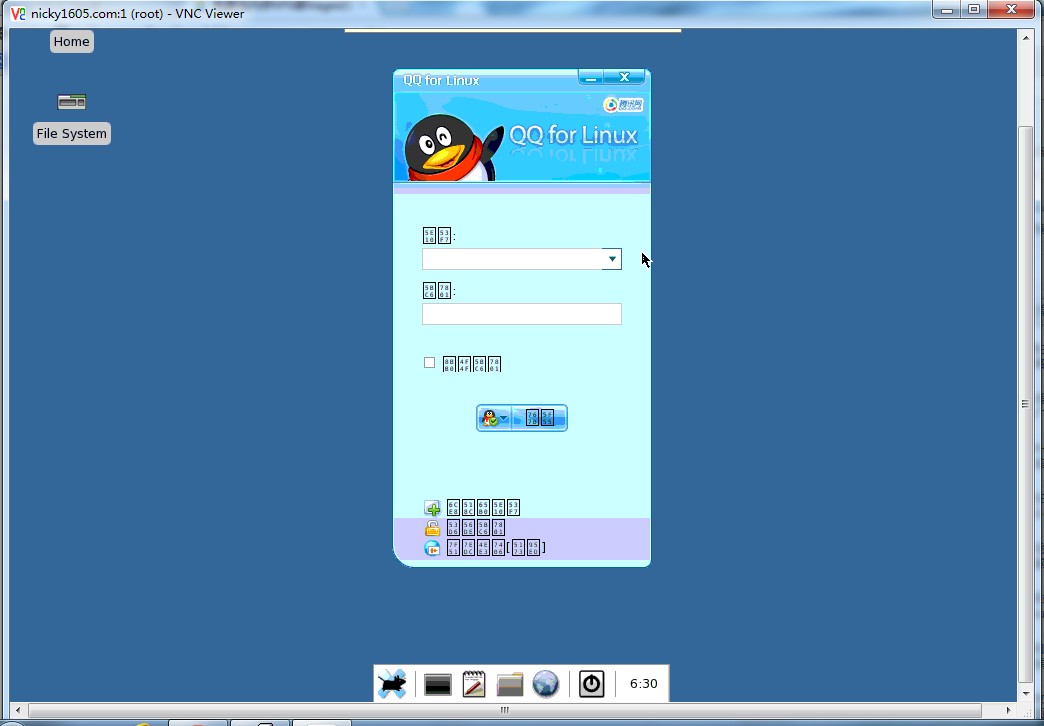
大家可以看到由于没有安装中文环境,所以打开显示的全部都是乱码,所以我们要安装中文支持
yum -y groupinstall chinese-support
然后重启VNC,再打开QQ就可以看到是中文的了。这里我用了个小号,也隐藏了后面的数字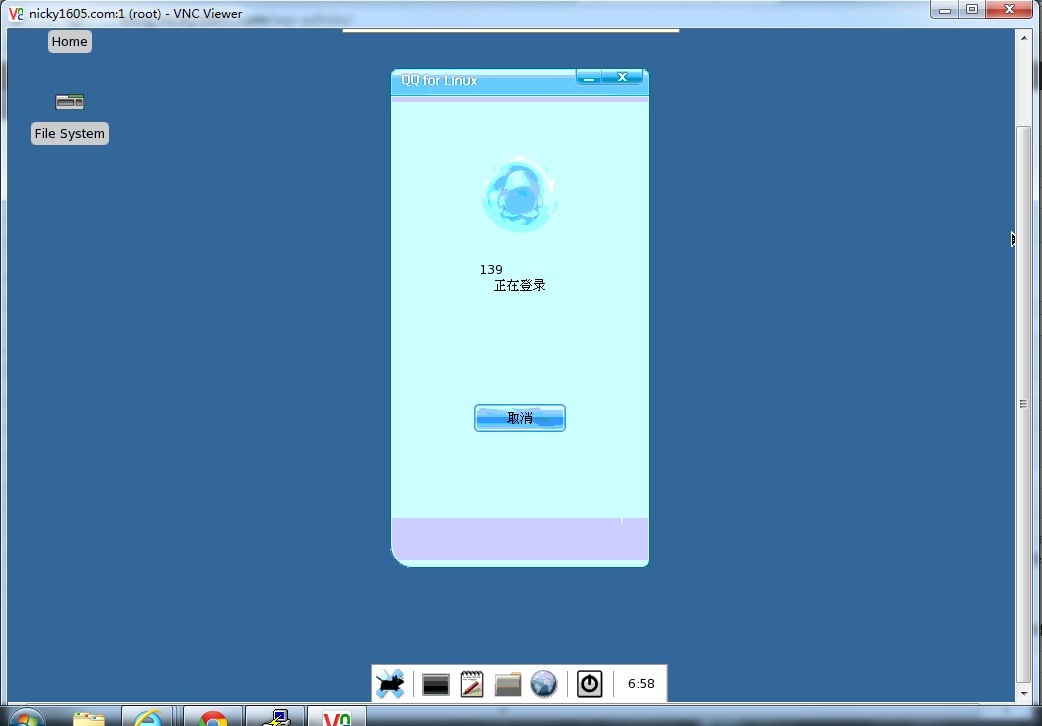
总不能挂上去老说英文吧,就算老打汉语拼音也不成啊,所以我们还要安装中文输入法。
然后来修改中文显示
vi /etc/sysconfig/i18n
将 里面的所有的内容替换成这个
LANG="zh_CN.GB18030"
LANGUAGE="zh_CN.GB18030:zh_CN.GB2312:zh_CN"
SUPPORTED="zh_CN.UTF-8:zh_CN:zh:en_US.UTF-8:en_US:en"
SYSFONT="lat0-sun16"
这个中文菜单的问题解决了,剩下的就是安装输入法
yum install scim
然后再重启VNC,现在就可以看到效果了,不过scim切换中英文的输入也是Ctrl+空格键,所以你切换输入法的时候只能把Windows的切换掉,然后要先改了Windows的,重启电脑登陆以后就可以看到可以输入中文了,这里也把登陆QQ的路径截下来了。
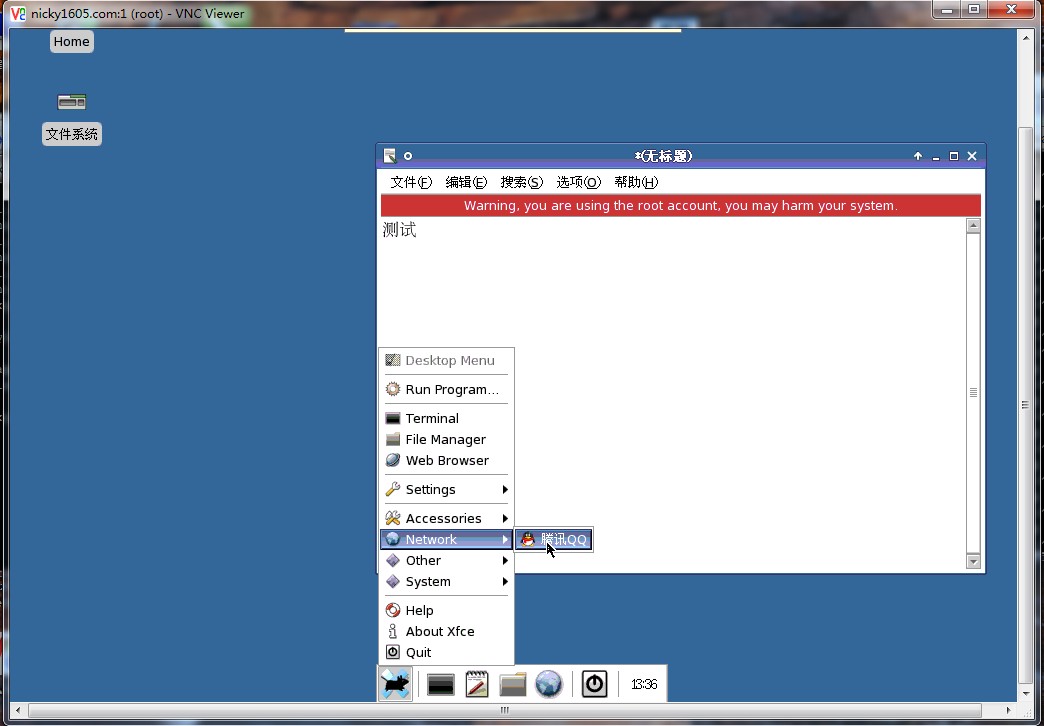
来来,在里面骚包一下

本文作者为Nicky,转载请注明。
老大。这个vps可以挂vg不。
@exexue可以啊,装上火狐就可以挂了
@Nicky只装火狐不装桌面?
@exexue怎么可能,我的意思是不装QQ,装上桌面再装火狐